Informationen zur Domänenüberprüfung für GitHub Seiten
Wenn Sie eine benutzerdefinierte Domäne für Ihr persönliches Konto verifizieren, können nur Repositorys, die Ihrem persönlichen Konto gehören, verwendet werden, um eine GitHub Pages Seite für die verifizierte benutzerdefinierte Domäne oder die unmittelbaren Subdomänen der Domäne zu veröffentlichen. Ähnlich dazu, wenn Sie eine benutzerdefinierte Domäne für Ihre Organisation verifizieren, können nur Repositorys, die Ihrer Organisation gehören, verwendet werden, um eine GitHub Pages Seite für die verifizierte benutzerdefinierte Domäne oder die unmittelbaren Subdomänen der Domäne zu veröffentlichen.
Die Überprüfung deiner Domäne verhindert, dass andere GitHub-Benutzer deine benutzerdefinierte Domäne übernehmen und sie zur Veröffentlichung ihrer eigenen GitHub Pages Seite verwenden. Domänenübernahmen können passieren, wenn du dein Repositorys löschst, wenn dein Abrechnungstarif herabgestuft wird oder nach einer anderen Änderung, die die benutzerdefinierte Domäne aufhebt oder GitHub Pages deaktiviert, während die Domäne für GitHub Pages konfiguriert bleibt und nicht verifiziert wird.
Wenn du eine Domäne überprüfst, werden auch alle unmittelbaren Subdomänen in die Überprüfung einbezogen. Wenn zum Beispiel die benutzerdefinierte Domäne github.com verifiziert ist, sind auch docs.github.com, support.github.com und alle anderen unmittelbaren Subdomänen vor Übernahmen geschützt.
Warning
Es wird dringend empfohlen, keine Platzhalter-DNS-Einträge wie z. B. *.example.com zu verwenden. Diese Einträge setzen dich dem unmittelbaren Risiko von Domänenübernahmen aus, selbst wenn du die Domäne überprüft hast. Wenn du beispielsweise example.com überprüfst, verhindert dies die Verwendung von a.example.com, eine Übernahme von b.a.example.com wäre aber (aufgrund des Platzhalter-DNS-Eintrags) weiterhin möglich. Weitere Informationen finden Sie unter Überprüfen deiner benutzerdefinierten Domäne für GitHub Seiten.
Es ist auch möglich, eine Domäne für deine Organisation oder dein Unternehmen zu verifizieren, wodurch ein "Verifiziert"-Badge auf dem Organisations oder Unternehmensprofil angezeigt wird und du auf GitHub Enterprise Cloud Benachrichtigungen auf E-Mail-Adressen beschränken kannst, die die verifizierte Domäne verwenden. Weitere Informationen findest du unter Überprüfen oder Genehmigen einer Domäne für deine Organisation und Überprüfen oder Genehmigen einer Domäne für dein Unternehmen.
Eine bereits vergebene Domäne überprüfen
Wenn Sie eine Domäne verifizieren, die Sie besitzen und die derzeit von einem anderen Nutzer oder einer Organisation verwendet wird, um sie für Ihre GitHub Pages Website verfügbar zu machen. In diesem Fall wird die Domäne sofort von GitHub Pages Websites freigegeben, die im Besitz anderer Benutzer oder Organisationen sind. Wenn du versuchst, eine bereits (von einem anderen Nutzer oder einer Organisation) verifizierte Domäne zu verifizieren, wird der Freigabeprozess nicht erfolgreich sein.
Verifizieren einer Domäne für deine Benutzerwebsite
-
Klicken Sie auf einer beliebigen Seite auf GitHub oben rechts auf Ihr Profilfoto und dann auf Einstellungen.
-
Klicke im Abschnitt „Code, Planung und Automatisierung“ der Seitenleiste auf Seiten.
-
Klicke rechts auf Eine Domäne hinzufügen.
-
Gib unter „Welche Domäne soll hinzugefügt werden?“ die zu verifizierende Domäne ein, und klicke auf Domäne hinzufügen.

-
Befolge die Anweisungen unter „TXT-Eintrag für DNS hinzufügen“, um den TXT-Eintrag bei deinem Domänenhostingdienst zu erstellen.
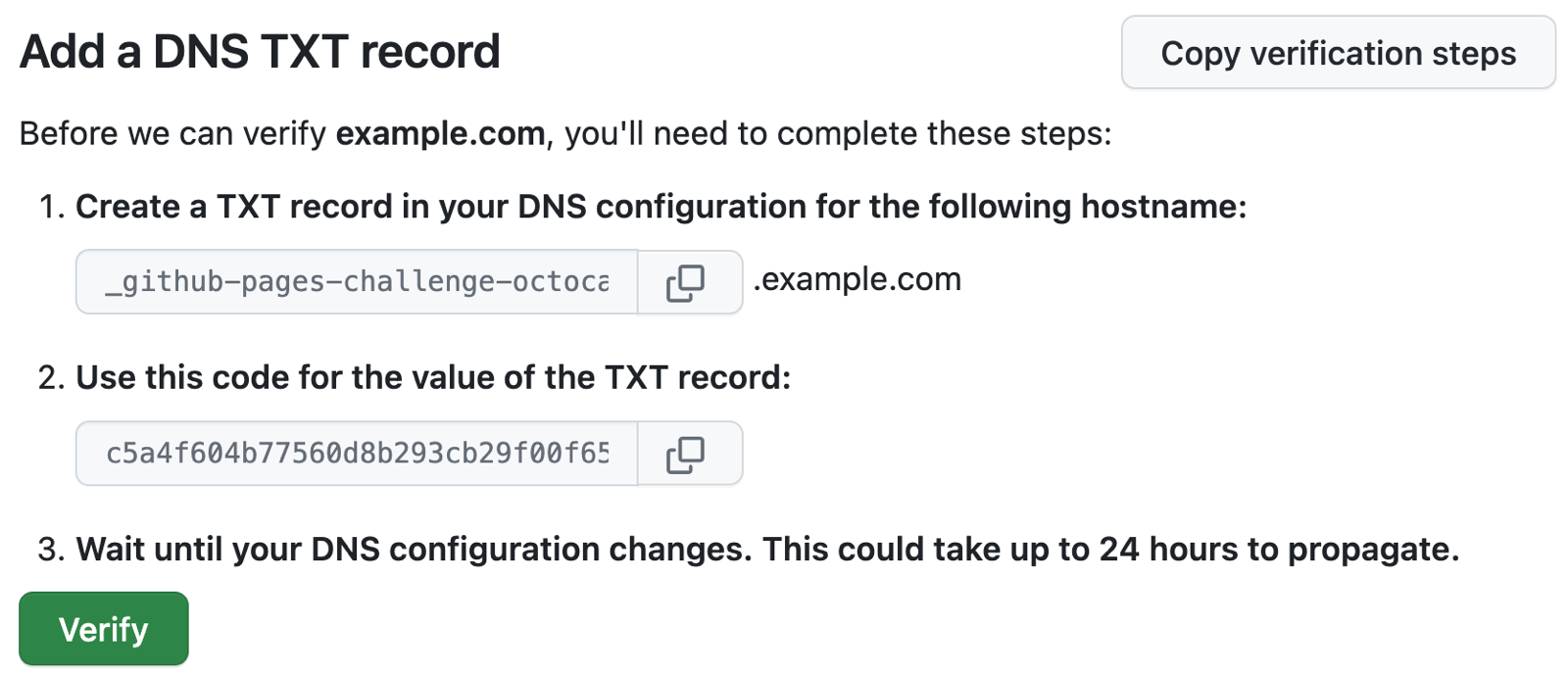
-
Warte, bis deine DNS-Konfiguration geändert werden kann. Dies kann direkt sein oder bis zu 24 Stunden dauern. Du kannst die Änderung an deiner DNS-Konfiguration bestätigen, indem du den
digBefehl in der Befehlszeile ausführst. Ersetze im folgenden BefehlUSERNAMEdurch deinen Benutzernamen undexample.comdurch die Domäne, die du verifizieren willst. Wenn deine DNS-Konfiguration aktualisiert wurde, solltest du deinen neuen TXT-Eintrag in der Ausgabe sehen.dig _github-pages-challenge-USERNAME.example.com +nostats +nocomments +nocmd TXT -
Nachdem du bestätigt hast, dass dein DNS-Konfiguration aktualisiert wurde, kannst du die Domäne überprüfen. Wenn die Änderung nicht sofort erfolgt ist, und du die vorherige Seite verlassen hast, kehre zu deinen Seiteneinstellungen zurück, indem du die ersten Schritte ausführst und rechts von der Domäne auf und dann auf Überprüfung fortsetzen klickst.
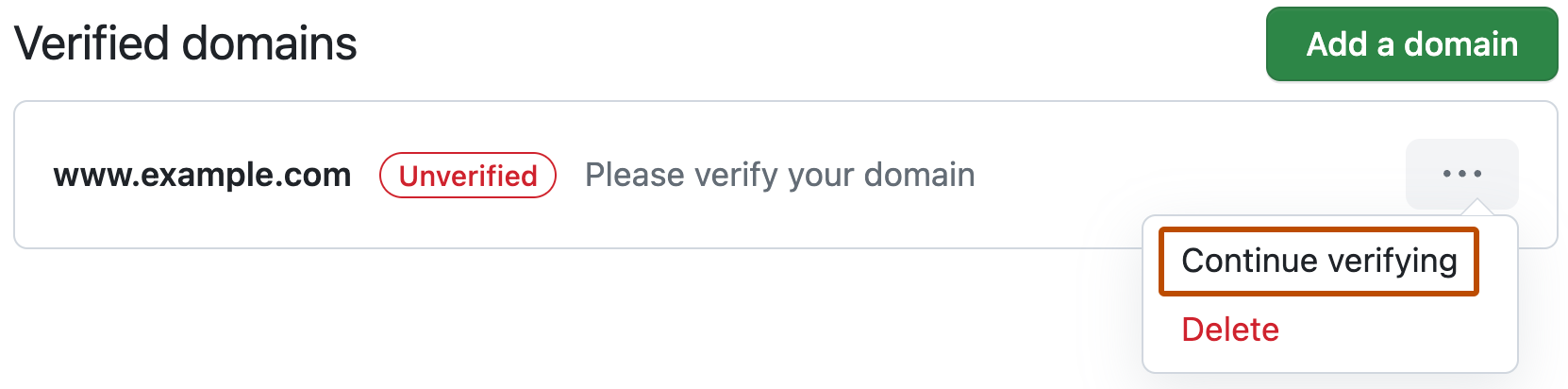
-
Klicke zum Überprüfen der Domäne auf Überprüfen.
-
Um sicherzustellen, dass deine benutzerdefinierte Domäne weiterhin überprüft wird, behalte den TXT-Eintrag in der DNS-Konfiguration deiner Domäne bei.
Verifizieren einer Domäne für deine Organisationswebsite
Organisationsbesitzer können benutzerdefinierte Domänen für ihre Organisation überprüfen.
-
Wählen Sie in der oberen rechten Ecke von GitHub Ihr Profilfoto aus, und klicken Sie dann auf Ihre Organisationen.
-
Klicke neben der Organisation auf Einstellungen.
-
Klicke im Abschnitt „Code, Planung und Automatisierung“ der Seitenleiste auf Seiten.
-
Klicke rechts auf Eine Domäne hinzufügen.
-
Gib unter „Welche Domäne soll hinzugefügt werden?“ die zu verifizierende Domäne ein, und klicke auf Domäne hinzufügen.

-
Befolge die Anweisungen unter „TXT-Eintrag für DNS hinzufügen“, um den TXT-Eintrag bei deinem Domänenhostingdienst zu erstellen.
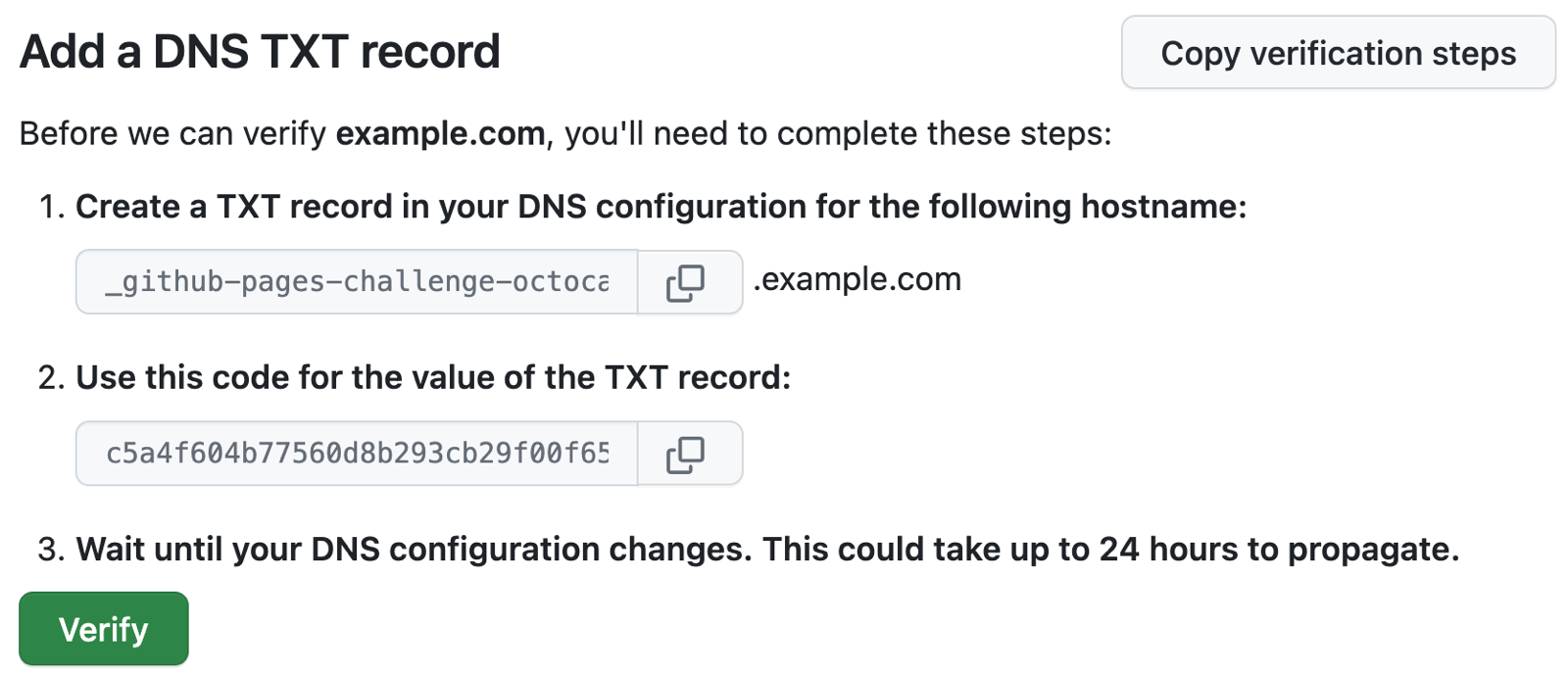
-
Warte, bis deine DNS-Konfiguration geändert wurde. Dies kann sofort erfolgen oder bis zu 24 Stunden dauern. Du kannst die Änderung an deiner DNS-Konfiguration bestätigen, indem du den
digBefehl in der Befehlszeile ausführst. Ersetze im folgenden BefehlORGANIZATIONdurch den Namen deiner Organisation undexample.comdurch die Domäne, die du verifizieren willst. Wenn deine DNS-Konfiguration aktualisiert wurde, solltest du deinen neuen TXT-Eintrag in der Ausgabe sehen.dig _github-pages-challenge-ORGANIZATION.example.com +nostats +nocomments +nocmd TXT -
Nachdem du bestätigt hast, dass dein DNS-Konfiguration aktualisiert wurde, kannst du die Domäne überprüfen. Wenn die Änderung nicht sofort erfolgt ist, und du die vorherige Seite verlassen hast, kehre zu deinen Seiteneinstellungen zurück, indem du die ersten Schritte ausführst und rechts von der Domäne auf und dann auf Überprüfung fortsetzen klickst.
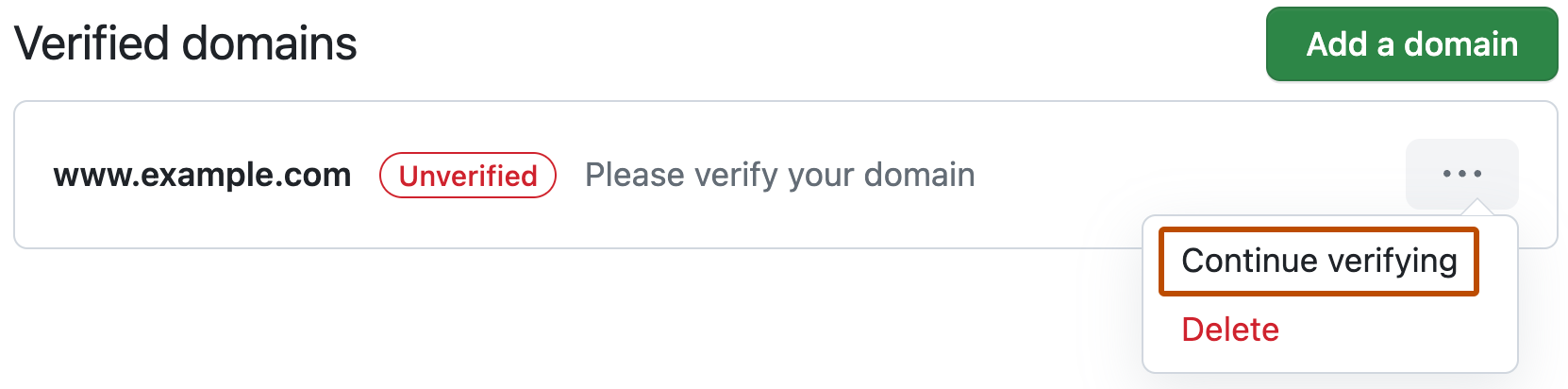
-
Klicke zum Überprüfen der Domäne auf Überprüfen.
-
Um sicherzustellen, dass deine benutzerdefinierte Domäne weiterhin überprüft wird, behalte den TXT-Eintrag in der DNS-Konfiguration deiner Domäne bei.